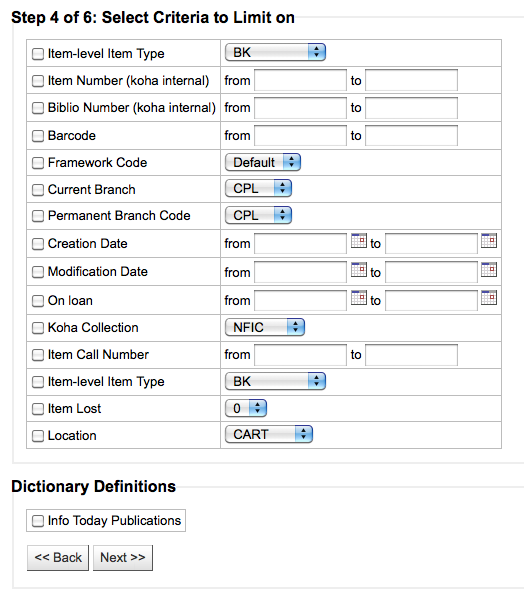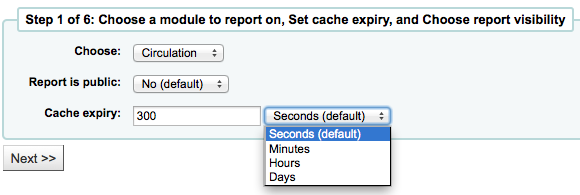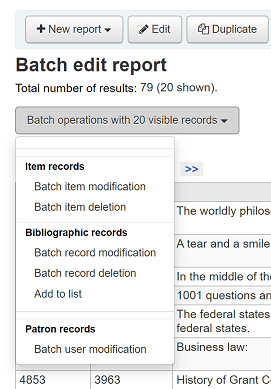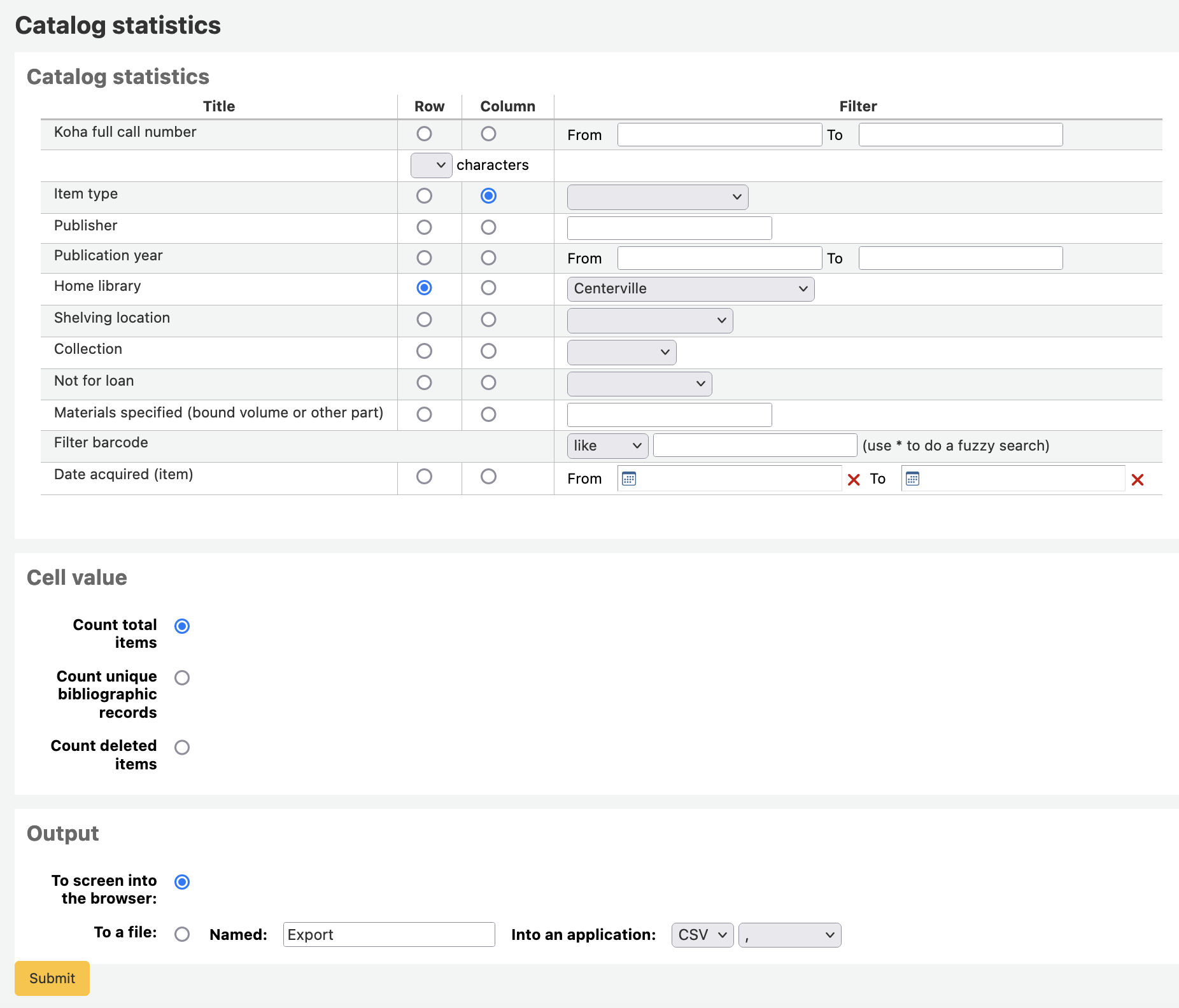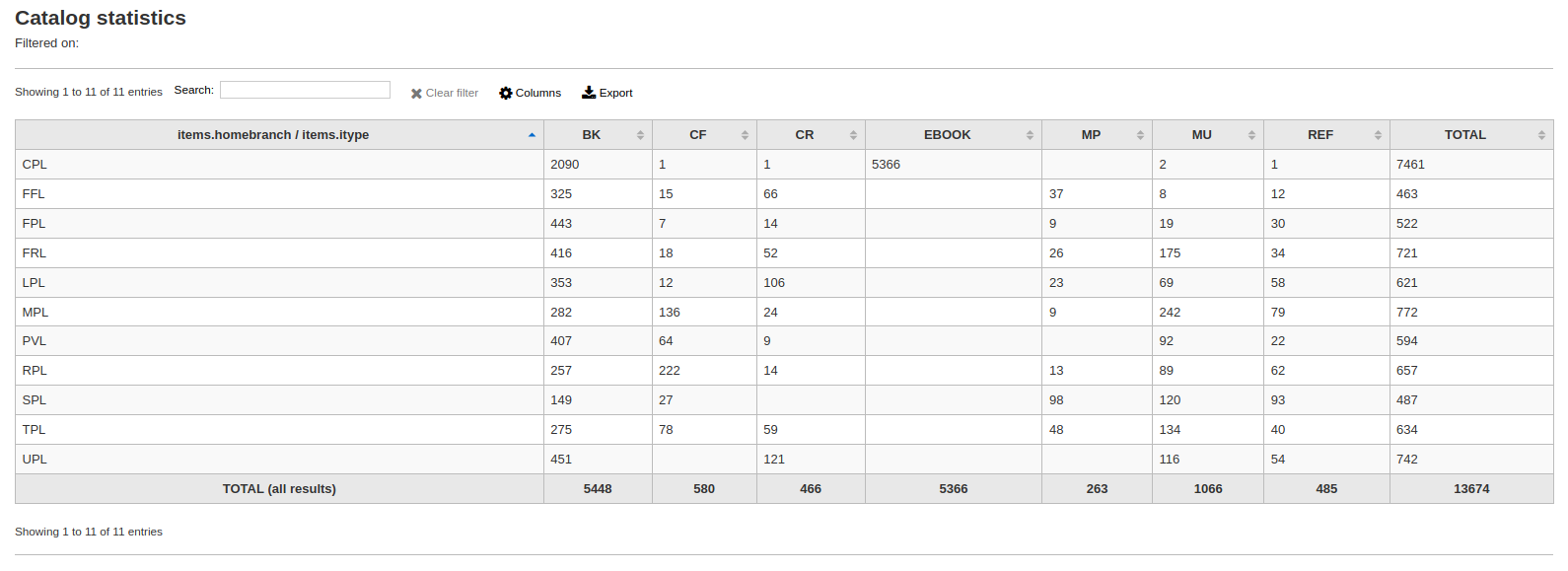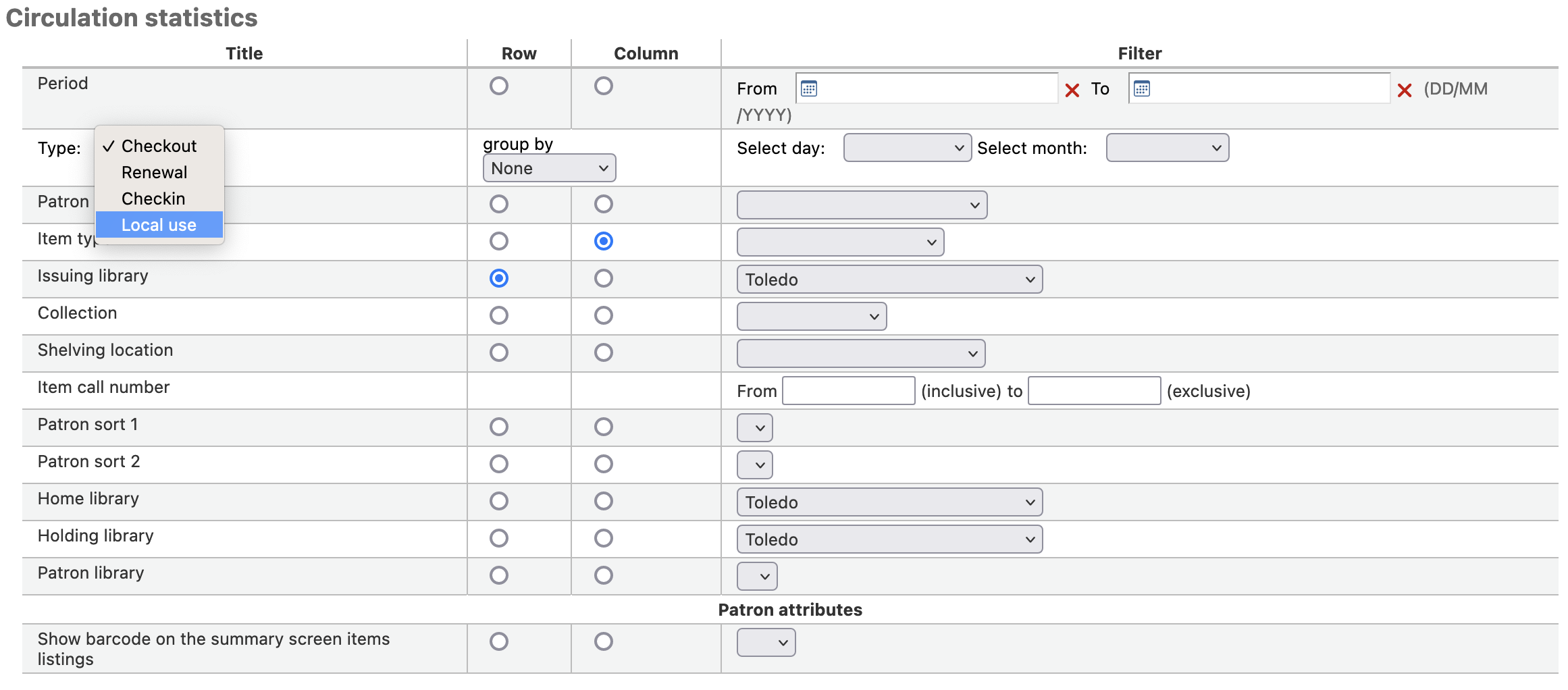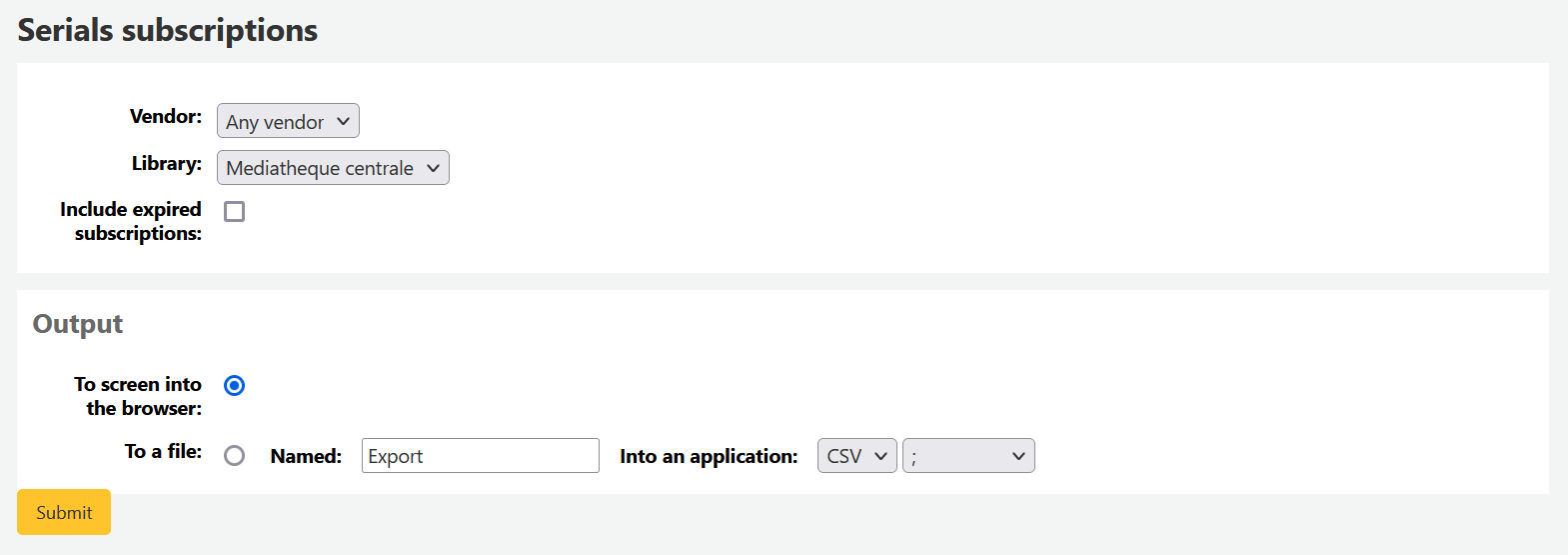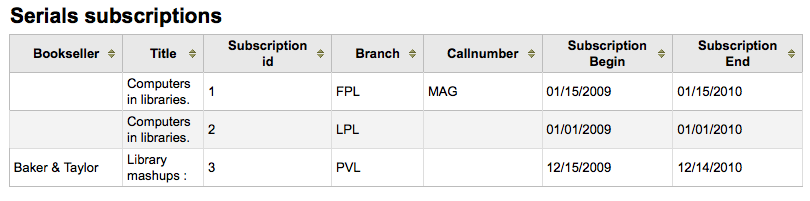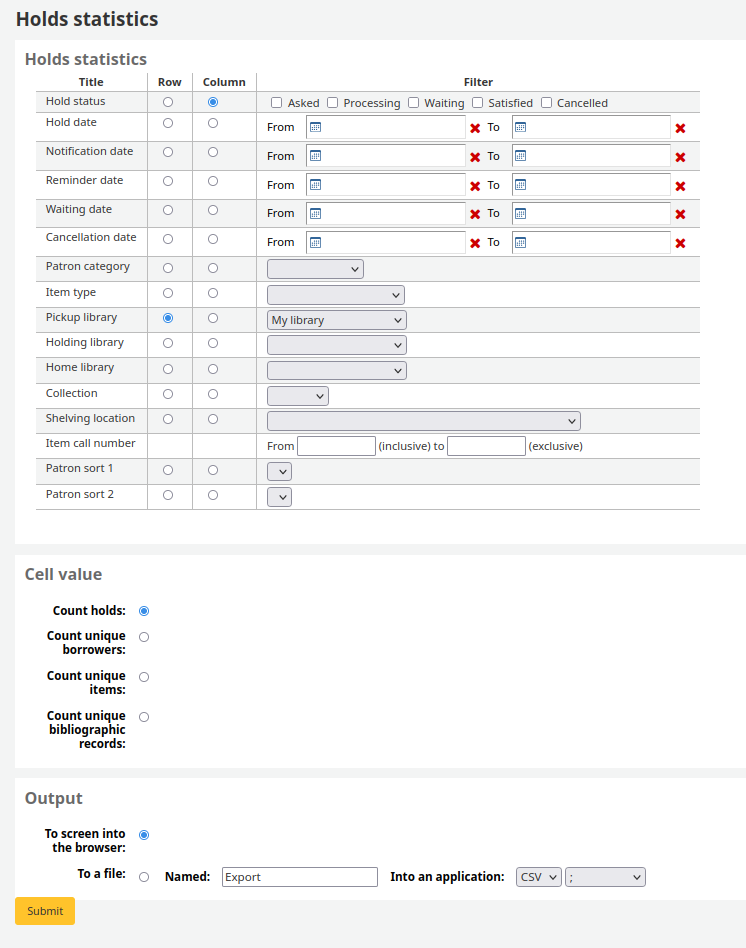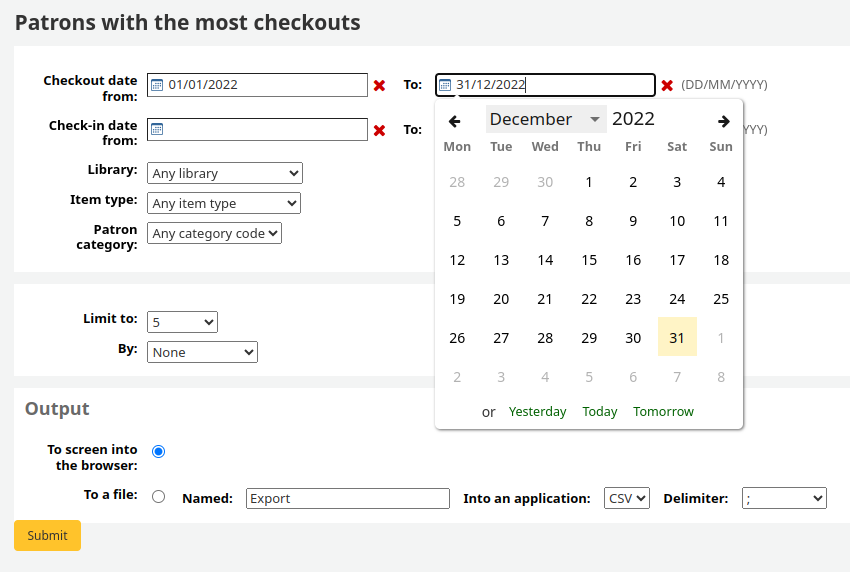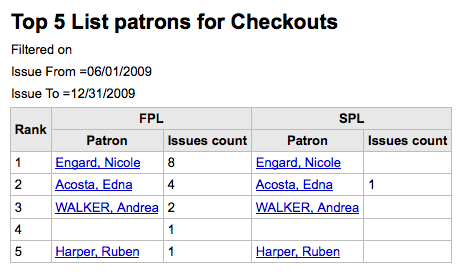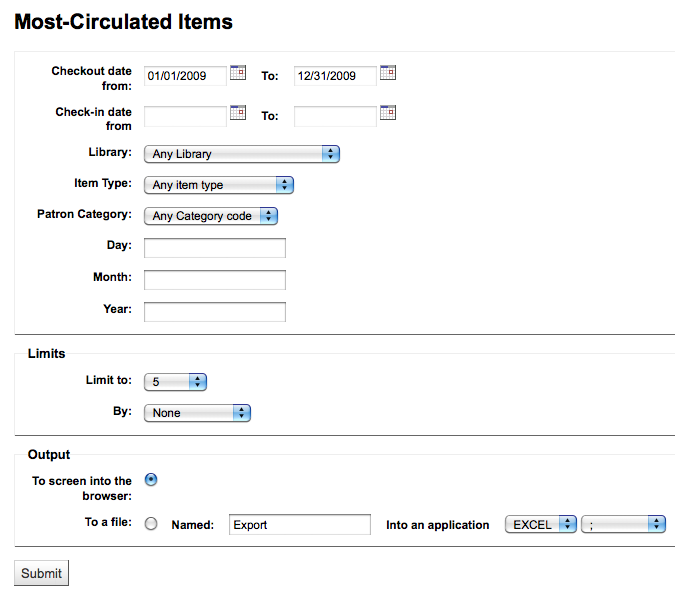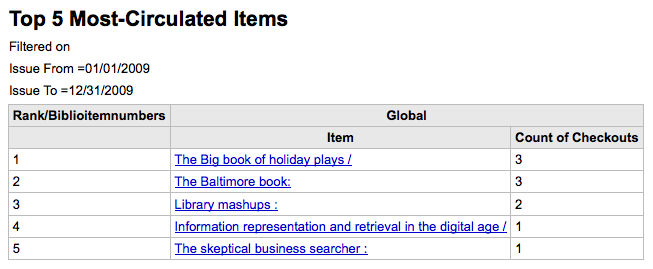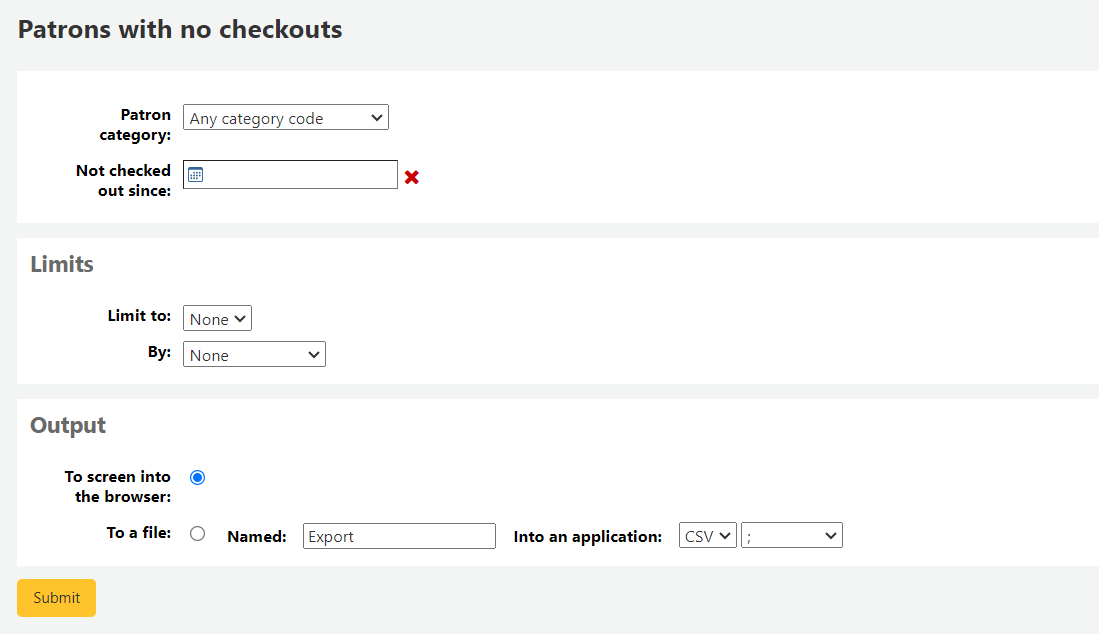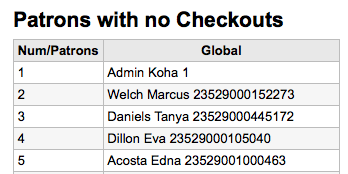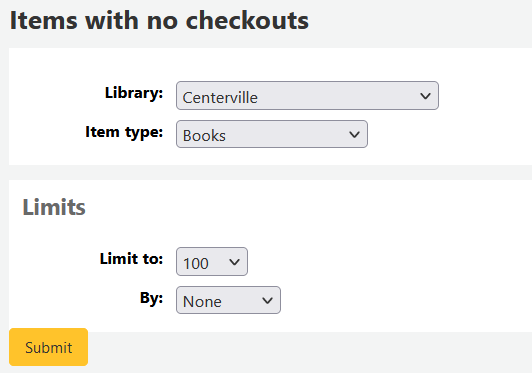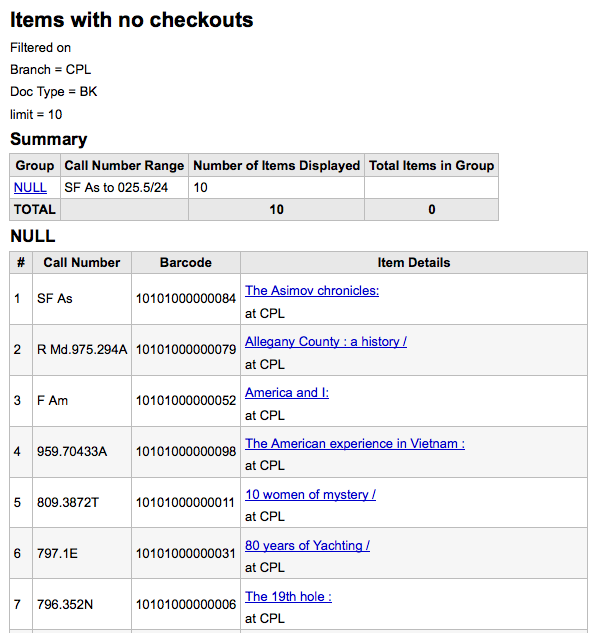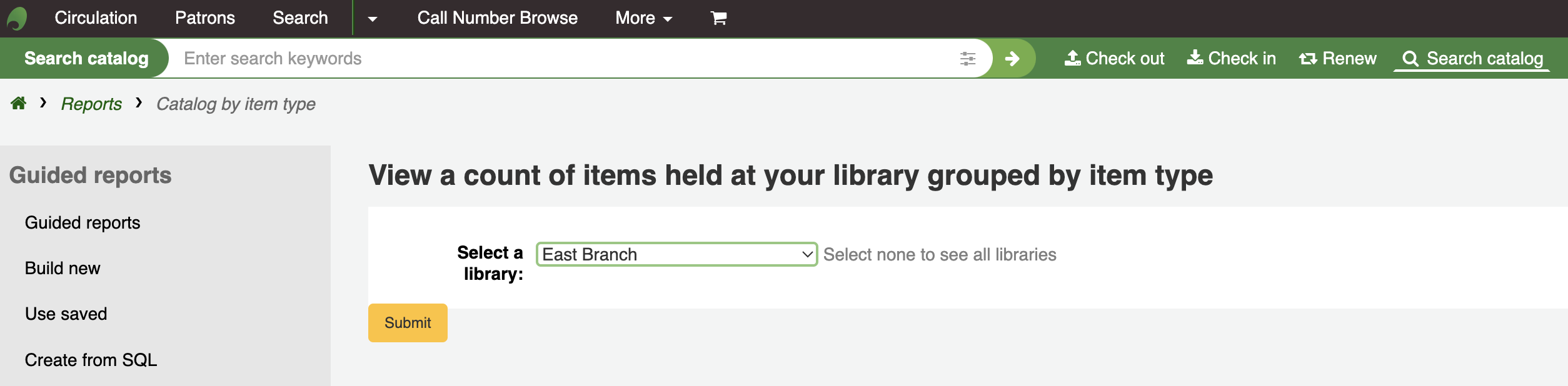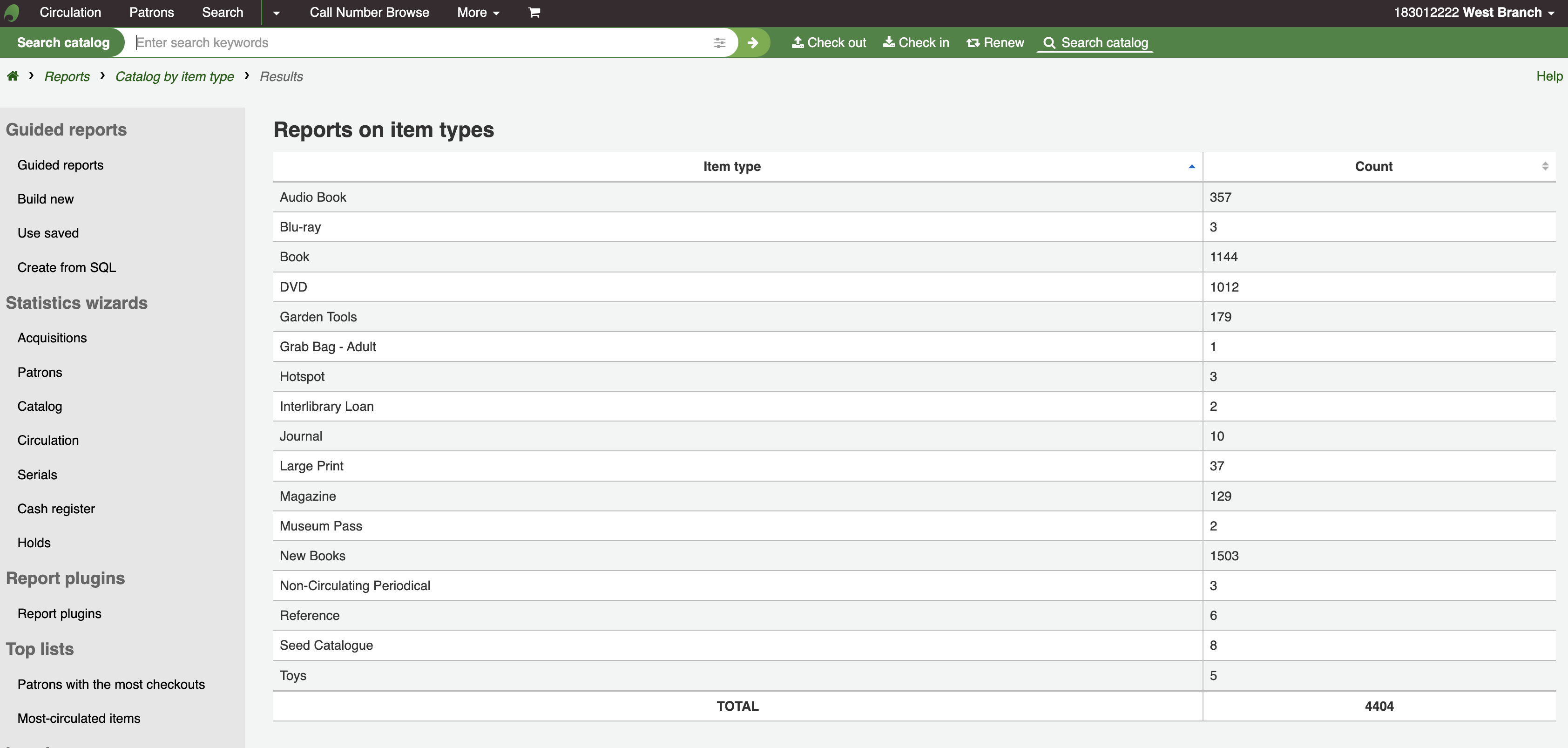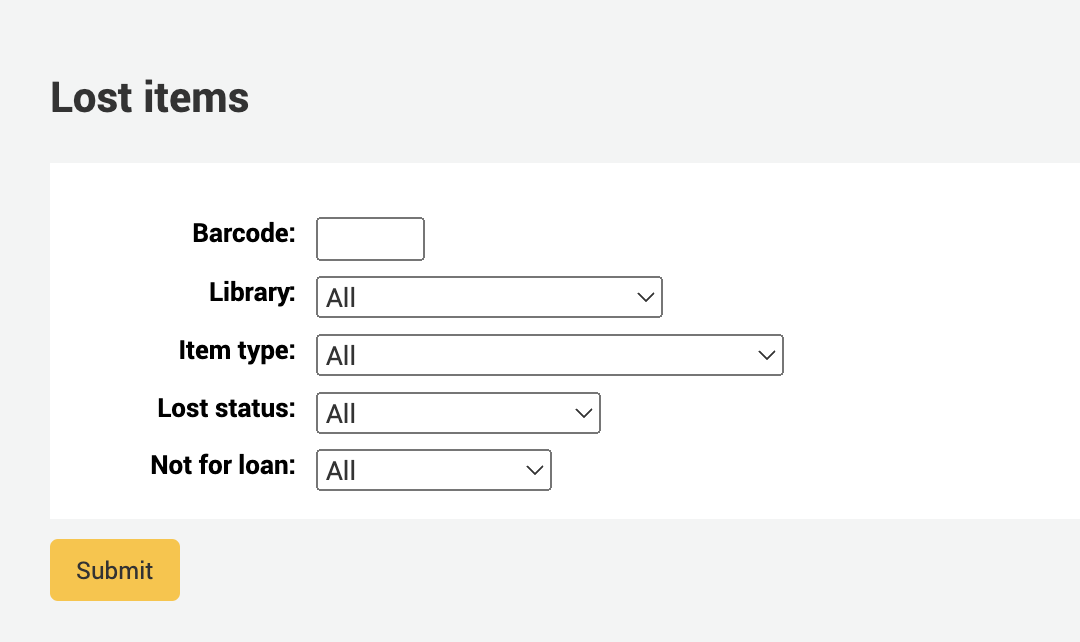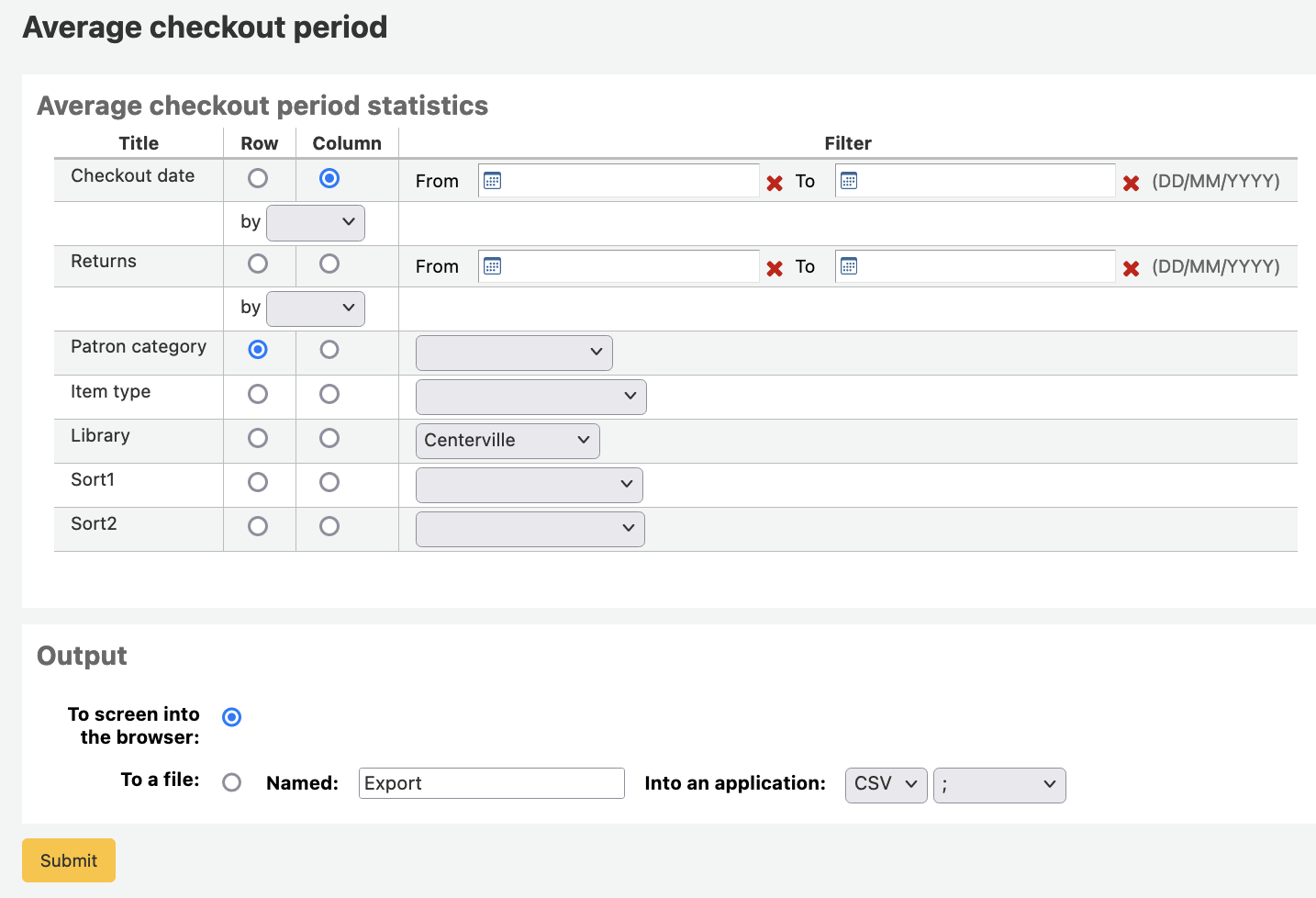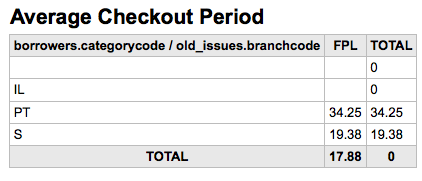報表¶
Koha 的報表是聚集資料的方法之一。報表用於產生統計、讀者清單、排架清單、或其他由資料庫產生的清單。
- 到那: 更多 > 報表
客製化報表¶
Koha 的資料儲存在 MySQL 資料庫即圖書館員可以使用 報表精靈 <guided-report-wizard-label> 或撰寫他們自己的 SQL query <report-from-sql-label> 從中產生任何想要的報表。
新增客製化報表¶
報表精靈¶
報表精靈以六個步驟引導您建立報表。
步驟 1:選擇編輯報表的模組。就是決定資料來源的表單與欄位。
『Report is public』 should be left to the default of 『No』 in most cases especially if the report contains patron or other sensitive information. A public report can be accessed using the JSON reports services by anyone and without authentication.
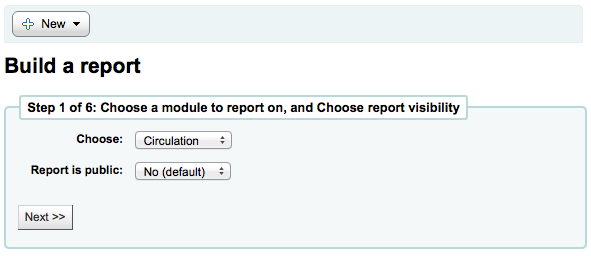
說明
若系統管理已設定快取記憶您就有更多選擇。與公開報表有關。若把報表公開則需時時執行從而耗費系資料。設定此值可避免此現象。
步驟 2:選擇報表類型。目前,祗有 Tabular 可選。
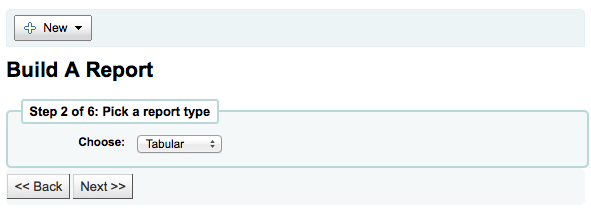
步驟 3:選擇編入報表的欄位。複選並以 CTRL+Click 把每個欄位再按下新增鈕。
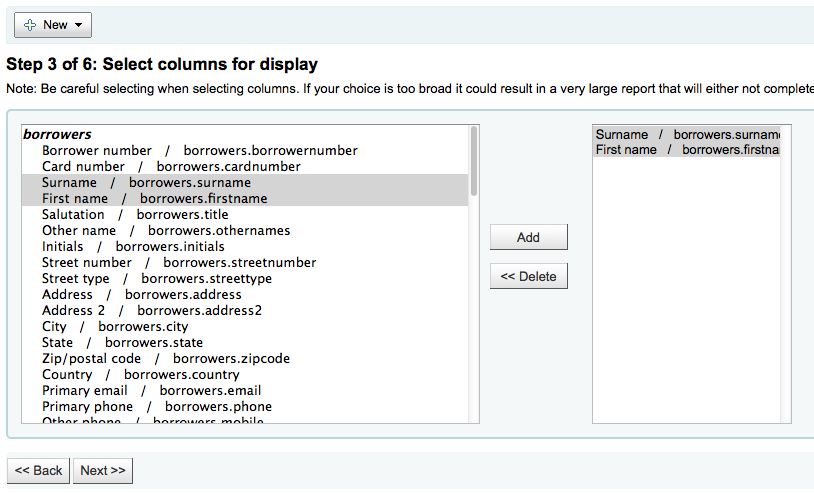
步驟 4:選擇報表的範圍(館藏類型或分館等)。不需要限制時,直接點選下一步。
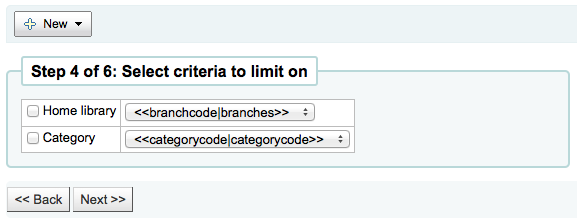
步驟 5:執行數學算式。不需要計算時,按下一步略過它。
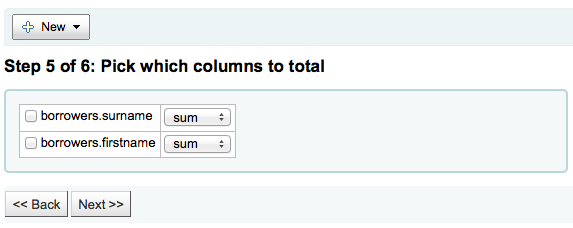
步驟 6:選擇資料順序。不需要排序則直接按完成鈕。
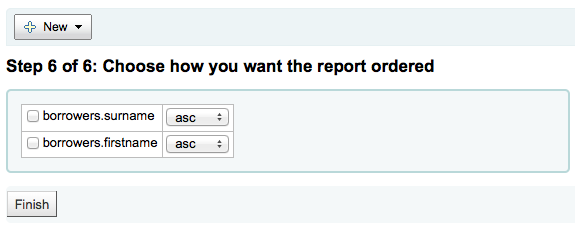
做好之後,將出現由報表精靈產生的 SQL。從此點選 『儲存』 儲存報表,或複製 SQL 並以人工編輯它。
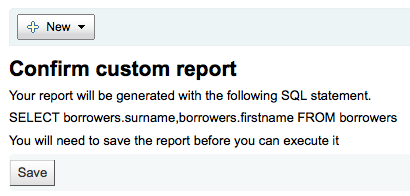
若選擇儲存報表,將詢問報表名稱、排序入的群組與次群組,以及必要的說明。
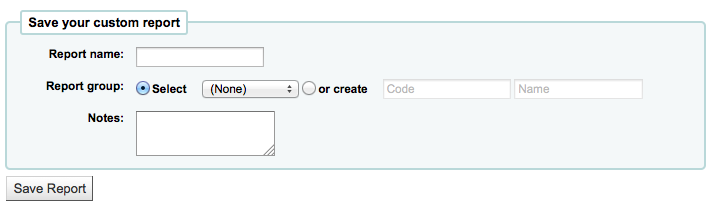
報表儲存後,將與其他儲存的報表一起出現在 『使用儲存的』 頁面。
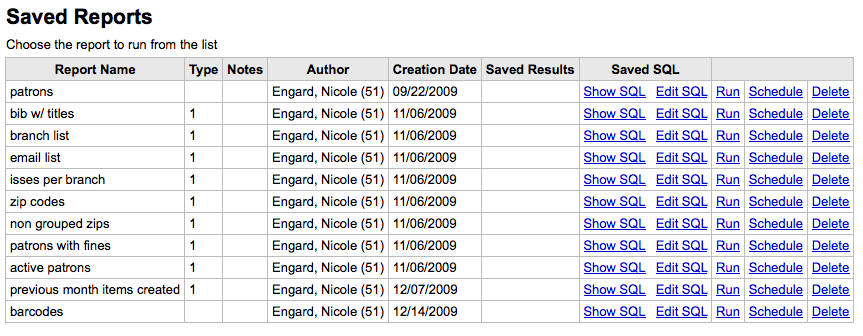
可從這裡編輯、執行報表,或指定執行報表的時間。點選欄標題即可依欄位排列報表(建議以新增報表日期排序)。以左方的篩選器選單篩選報表,或依客戶群組分頁尋找報表。
來自SQL的報表¶
除了報表精靈,還可以用 SQL 撰寫自己的報表。其他圖書館寫的報表,公開在 Koha 共筆:http://wiki.koha-community.org/wiki/SQL_Reports_Library。資料庫的結構在 /installer/data/mysql/kohastructure.sql 或線上:http://schema.koha-community.org。
勾選主要報表模組的 『從 SQL 新增』 或 『儲存報表』 頁面上方的 『新增報表』 鈕,就能新增您的詢問。

在顯現的表單填入資料
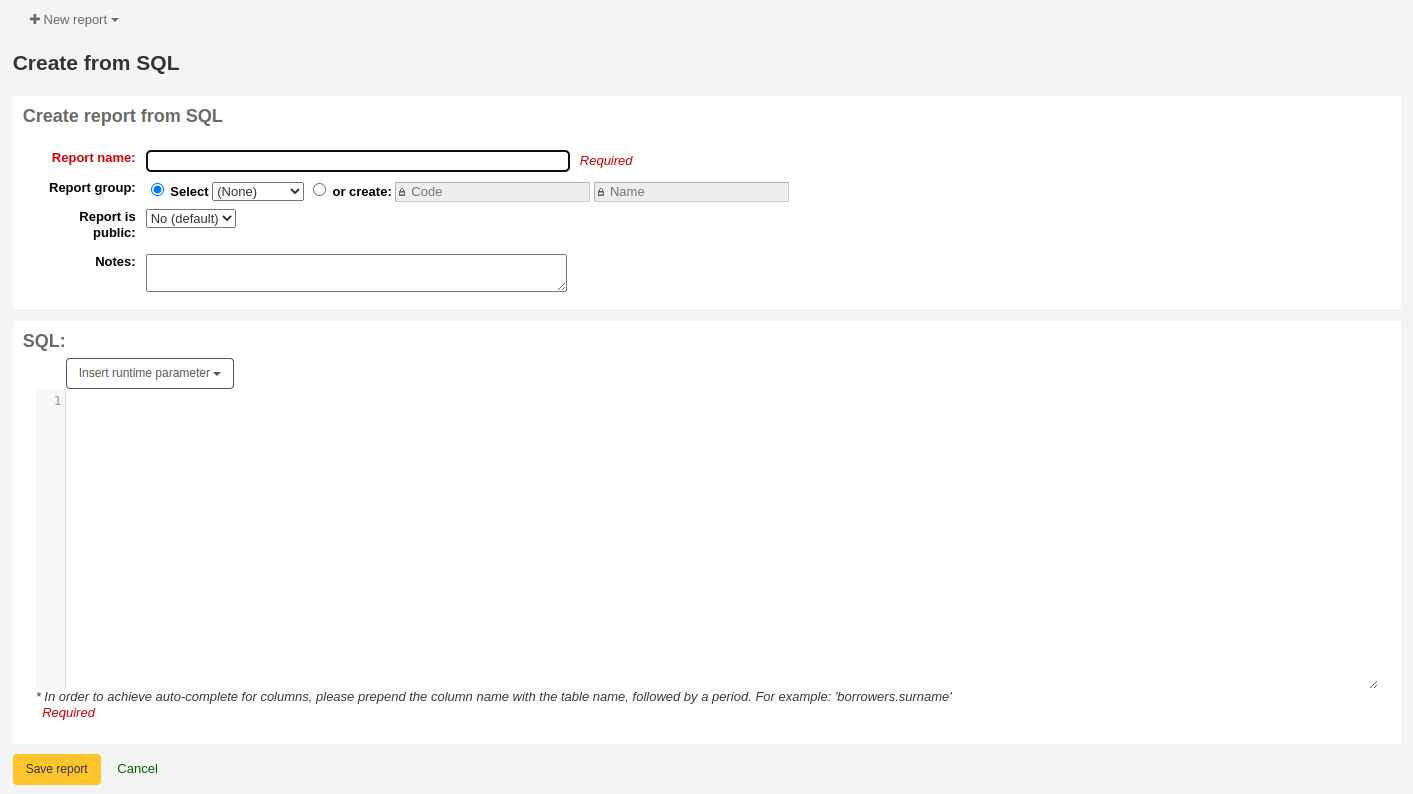
此 『名稱』 是顯示在儲存報表頁面,協助館員辨識報表之用。也可以用儲存報表頁面左方的篩選器搜尋它。
您可以使用 『報表群組』 依羣組篩選您的報表。報表群組的設定在這裡 REPORT_GROUP 容許值類型或於新增報表時再點選 『或新增』 鈕。

設定於容許值範疇的報表羣組需要不重複的容許值及說明。
說明
以即時方式新增報表群組時,記得代碼不能超過10個字元且不能包括特殊字元或空格。
使用 『報表次羣組』 細分報表。在 REPORT_SUBGROUP 容許值範圍內設定報表次羣組或新增報表時再選擇 『或新增』 鈕。在容許值及說明內設定唯一的報表次羣組。Description (OPAC) 欄位需有次羣組所屬的報表羣組容許值。

說明
以即時方式新增報表次群組時,記得代碼不能超過10個字元且不能包括特殊字元或空格。
- 『Report is public』 should be left to the default of 『No』 in most cases
especially if the report contains patron or other sensitive information. A public report can be accessed using the JSON reports services by anyone and without authentication.
『說明』 顯示在儲存報表頁面,列出該報表更詳盡的說明
此時類型應該是 『表單式』 因為還未實施其他格式
在 『SQL』 盒裡,鍵入或貼入 SQL 供報表使用
若執行報表耗費過多資源時您可考慮使用執行參數。執行參數可以在執行報表前先篩選資料以節省系統資源。
Koha以特別的語法瞭解 『執行報表時取得該數據』。其語法為 <<Question to ask|authorized_value>>。
- << 與 >> 祗是區隔符號。必須鍵入 << 於參數前並鍵入 >> 於結尾處
- 把 『提問』 顯示在字串的左方。
- 不適用的話可以略過 authorized_value。若有容許值範圍、或分館或館藏類型或範圍代碼或 biblio_framework,將顯示包括 Koha 容許值的清單,不會如預期般執行無資料的運作。將被視為 「無資料」 而不是 「忽略此參數」。若在 「title=<<Enter title>>」 不鍵入資料就會顯示為 title=』』 (no title)。若不想使用必備資料,則使用 「title like <<Enter title>>」 並在送回時鍵入 % 以取代原來的空白
例如:
SELECT surname,firstname FROM borrowers WHERE branchcode=<<Enter patrons library|branches>> AND surname like <<Enter filter for patron surname (% if none)>>
SELECT * FROM items WHERE homebranch = <<Pick your branch|branches>> and barcode like <<Partial barcode value here>>
SELECT title , author FROM biblio WHERE frameworkcode=<<Enter the frameworkcode|biblio_framework>>
說明
執行報表時可以使用像:<<鍵入日期|date>> 這樣的 『date』 鍵詞在欄位右方出現日期選擇器
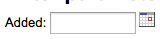
說明
在文字盒裡必須置入 「%」 其內容才算是 『空白』。否則,這樣的內容 「」 (空字串) 被視為空字串仍有內容。
重要
使用容許值代碼產生下接選單之外,也可以使用下列的值:框架代碼 (biblio_framework)、分館 (branches)、館藏類型 (itemtypes) 與讀者類型 (categorycode)。分館的下拉選單像這樣 <<Branch|branches>>

說明
Koha 預設的 SQL 敘述最多祗能產生 10,000 筆記錄。可以在 SQL 敘述之後新增 『LIMIT 100000』 (任何大於 10,000 的數字)。
說明
若系統管理已設定快取記憶您就有更多選擇。與公開報表有關。若把報表公開則需時時執行從而耗費系資料。設定此值可避免此現象。
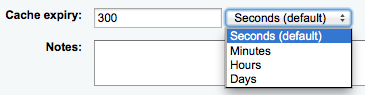
全部設定之後按 『儲存報表』 鈕將出現執行它的選項。儲存之後不必再新增它可從儲存報表頁面找到它並且 執行 或 編輯 <edit-custom-reports-label> 它。
複製報表¶
可以複製現在報表為新的報表。進入 『儲存報表』 頁面查看已有的報表。
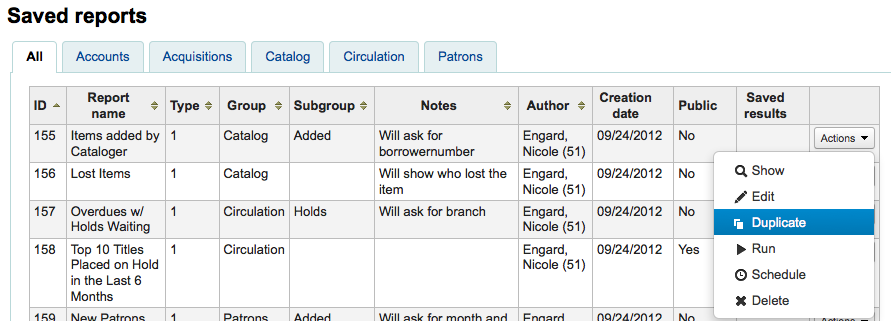
在報表右方有個 『動作』 下拉選單。按下並選擇 『複製』 鈕以現在的報表為基礎產生新報表。修改必要的 SQL 後成為新的報表。
編輯客製化報表¶
可從報表清單編輯各報表。點選 『使用已儲存的』,檢視 Koha 已儲存的報表清單。
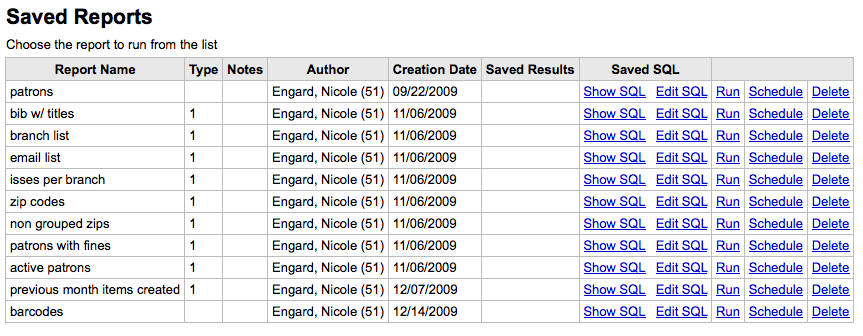
點選欄位標題,讓報表依欄位排序,就能找到指定的報表。也可用左方的篩選器選單或分頁,依照客製化群組,找到指定的報表。
您可以從這個清單勾選報表右下角的 『動作』 鈕從彈出的選單裡選擇 『編輯』。
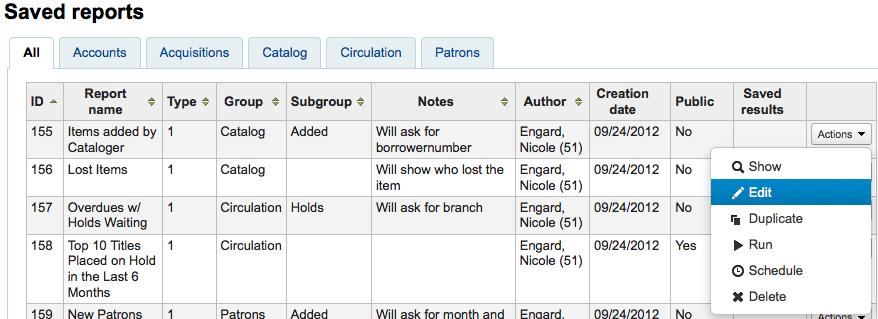
將顯示編輯報表的表單。
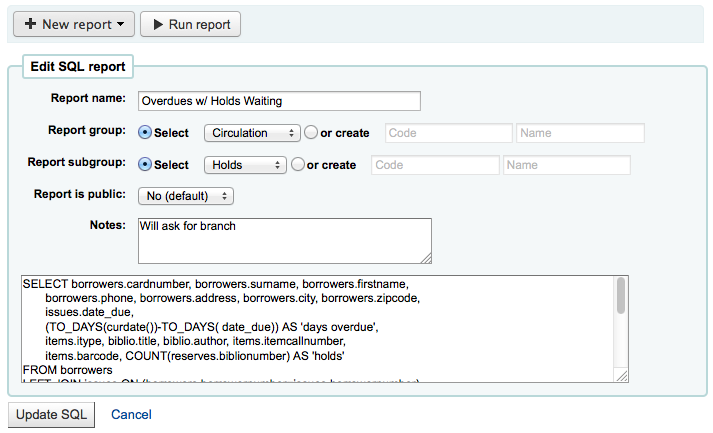
執行客製化報表¶
儲存客製化報表後,可從儲存報表頁面勾選該報表右方的 『動作』 連結再點選 『執行』 它。
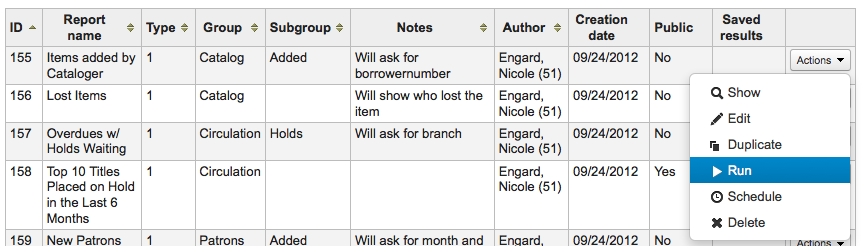
執行報表時將被要求輸入若干值
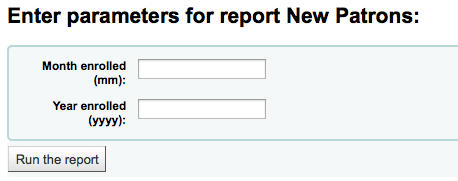
或直接看到結果
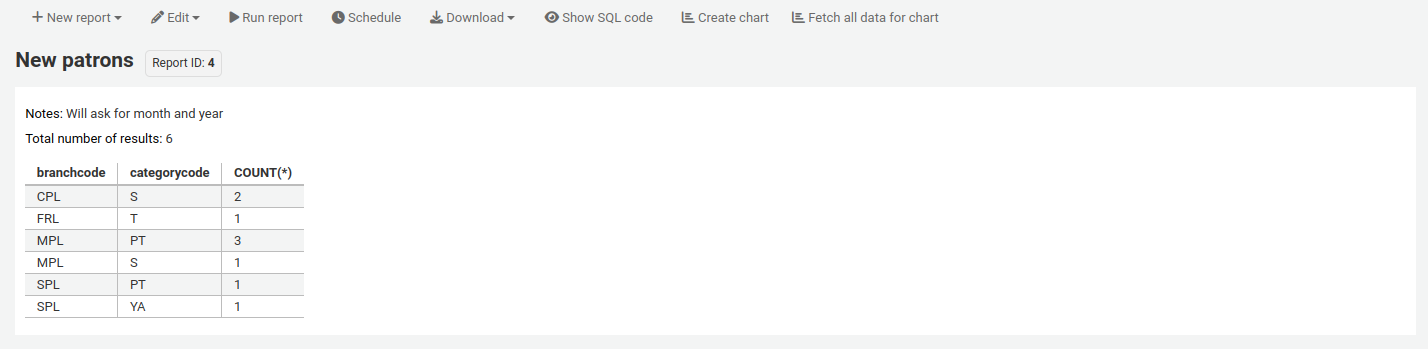
從此結果裡,您可以點選上方的 『執行報表』,再執行報表;或點選 『編輯』 鈕,編輯報表;或點選 『新增』 鈕,重新建立報表。從結果下方選取檔案類型,選擇 『下載報表』 標籤,再選取 『下載』 ,就能下載您的結果。
說明
逗點區隔的純文字檔案稱為 CSV 檔案任何試算表應用程式都可以打開它。
統計報表¶
>統計報表顯示內容及總數。這些報表的內容有關於數字與統計,至於詳細數字的報表,請使用 報表精靈。可檢視的報表內容有限,建議參見 客製化報表 <custom-reports-label> 做為年度統計之用。
採訪統計¶
說明
可檢視的報表內容有限,建議使用 客製化報表 做為年度統計之用。
從選定的表單指定顯示的欄與列。
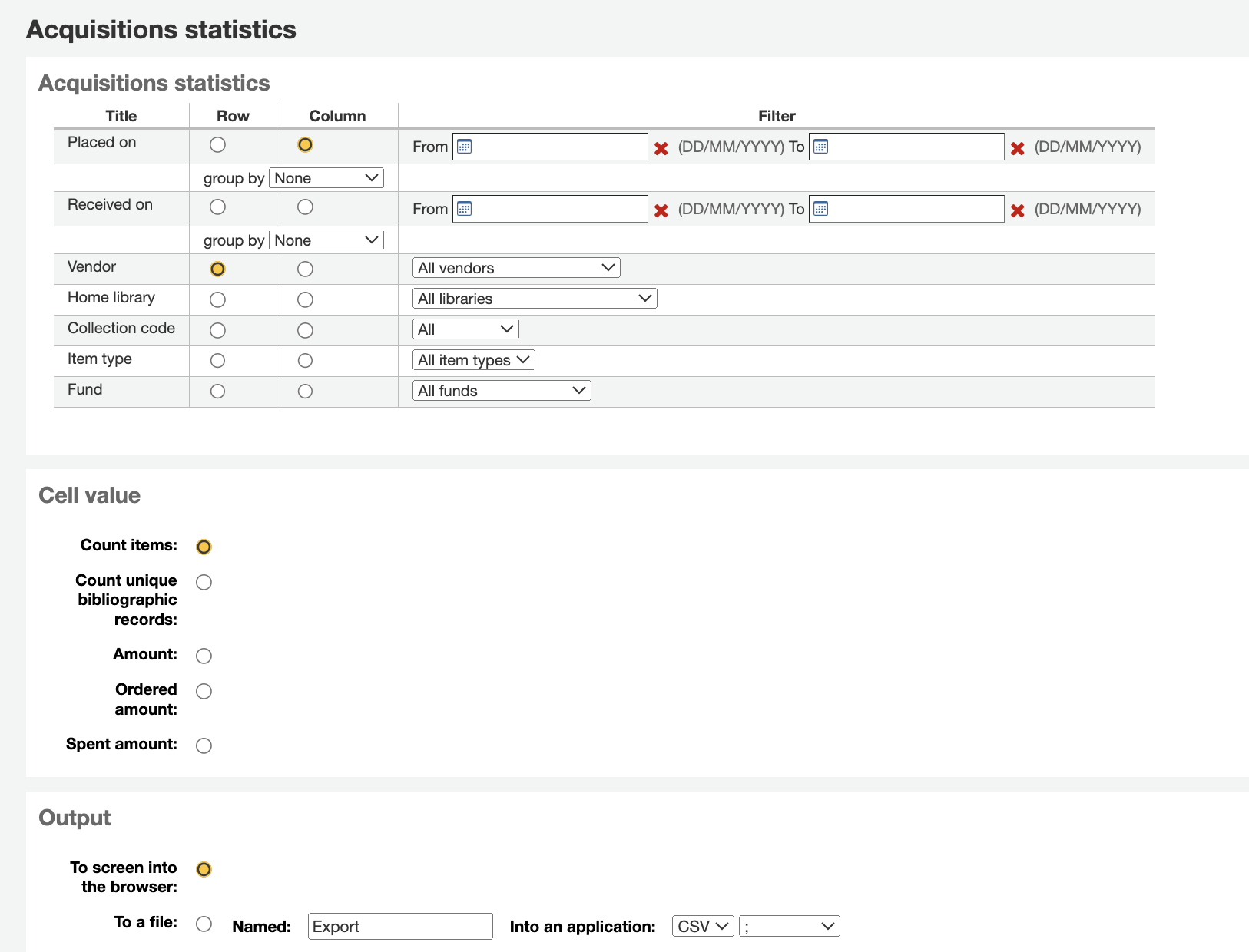
選擇輸出至瀏覽器,您的結果將出現在螢幕。
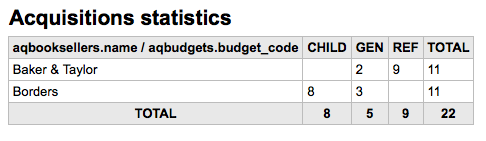
您可選擇匯出成檔案,供後續的使用。
產生報表時,必須選定計算或總結其值。
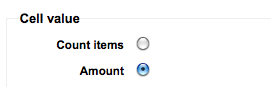
選擇改變結果的總數,做為總支出的金額。
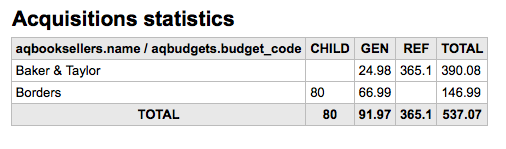
讀者統計報表¶
說明
可檢視的報表內容有限,建議使用 客製化報表 做為年度統計之用。
從選定的表單指定顯示的欄與列。
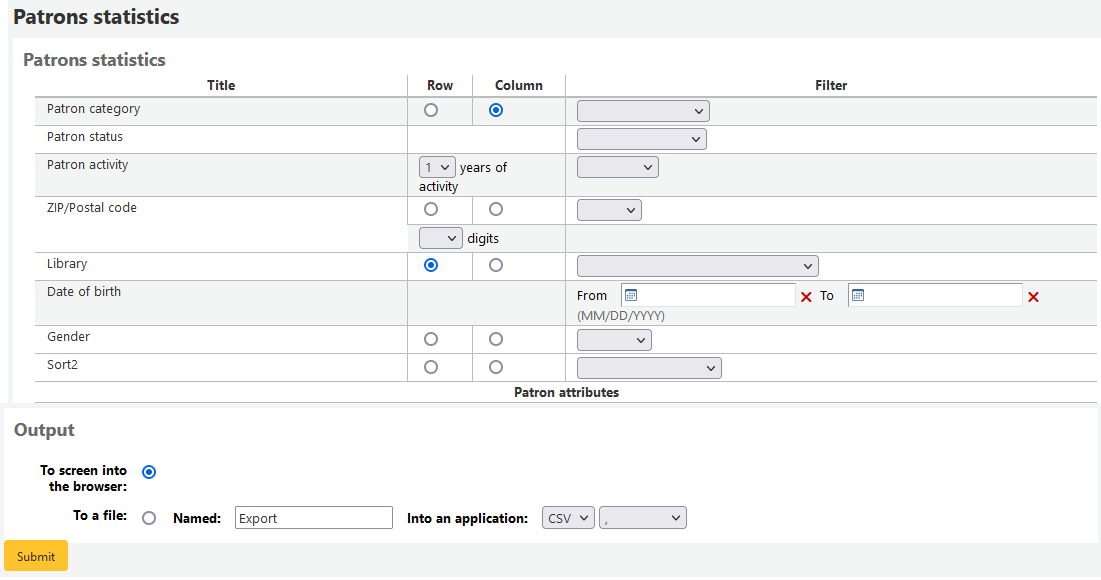
選擇輸出至瀏覽器,您的結果將出現在螢幕。
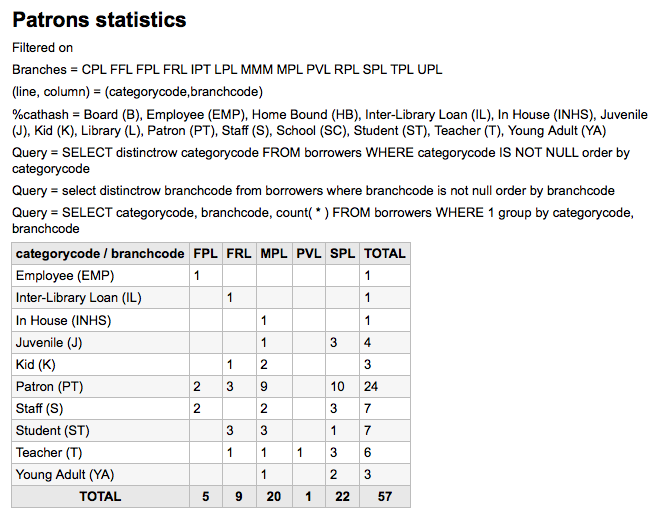
根據你的選擇,可在搜尋表單之上看到部份查詢資訊。也可選擇匯出至檔案再編輯成您的需要。
流通統計¶
說明
可檢視的報表內容有限,建議使用 客製化報表 做為年度統計之用。
從選定的表單指定顯示的欄與列。
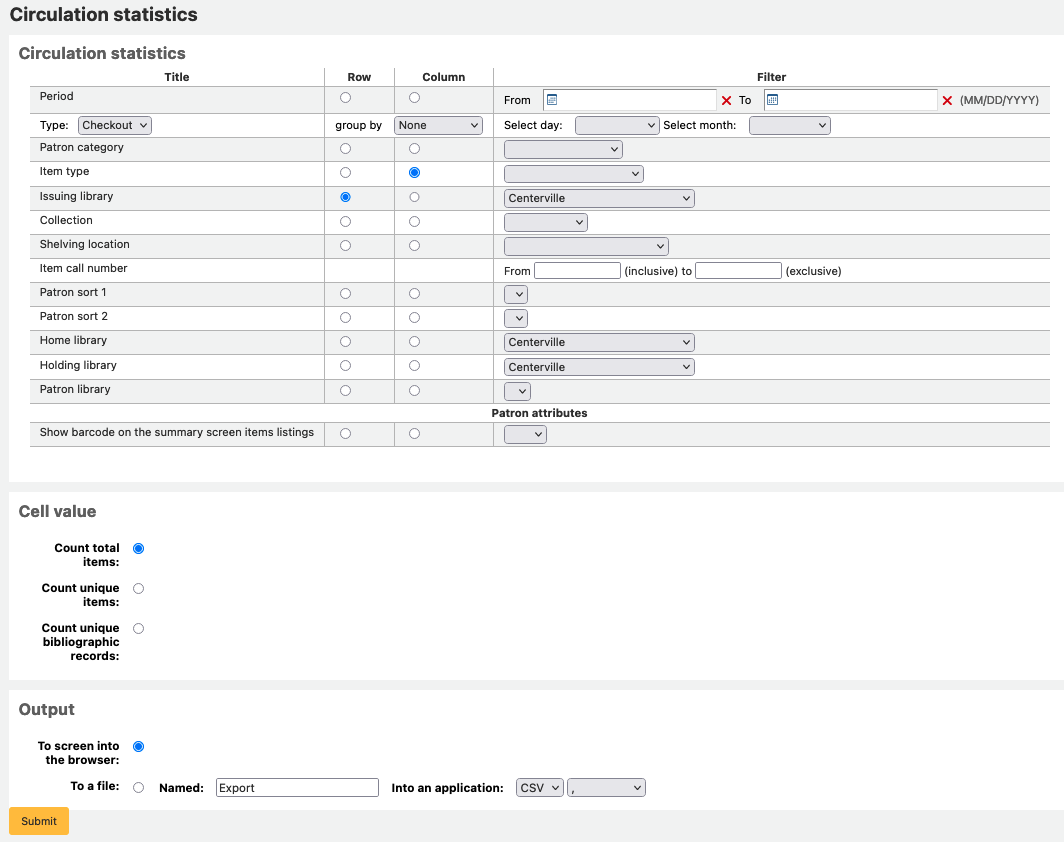
選擇輸出至瀏覽器,您的結果將出現在螢幕。
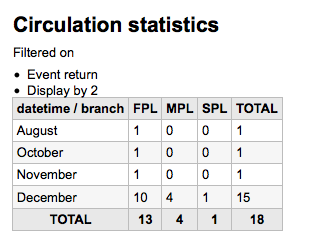
您可選擇匯出成檔案,供後續的使用。
說明
為了對按月與逐日的流通有全盤瞭解,您可執行兩次報表,一次是 『借出』 的 『類型』 另一次是 『續借』。
此報表使用 『期間』,或日期篩選,允許您以每月第一天至次月第一天篩選。例如:10/1 至 11/1 做為十月份的統計。
- 設定日期範圍,查看逐日統計。</br> 如:」從 XXX 開始至 XXX 結束的流通統計」。
- 對一個月而言,如11/01/2009 至 12/01/2009
- 對整年而言,如:01/01/2009 至 01/01/2010
- 以一天而言,如: 11/15/2009 至 11/16/2009,會找到15日的流通紀錄
報表字典¶
報表字典是一種事先定義報表常用的篩選器。不妨新增報表精靈預設之外的篩選器。勾選報表字典頁面的 『新增定義』,並依照下列 4 個步驟,就能新增定義或篩選器。
步驟 1:給予此定義並提供必要的說明
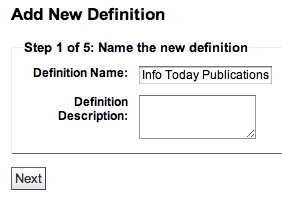
步驟2:選擇詢問的模組。
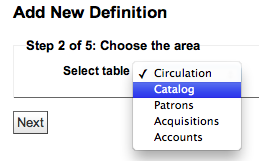
步驟3:從顯示的表單裡選取詢問的欄位。
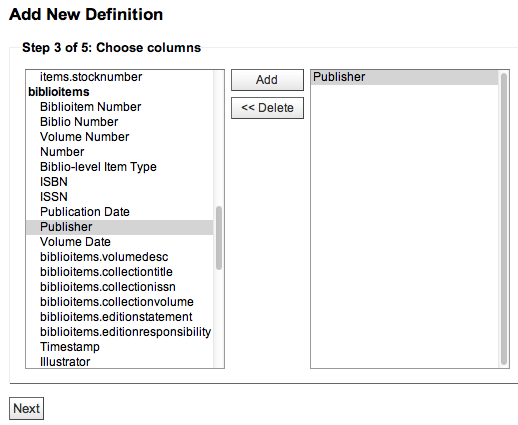
步驟4:從欄位選取值。自動佈署於可用的資料庫。
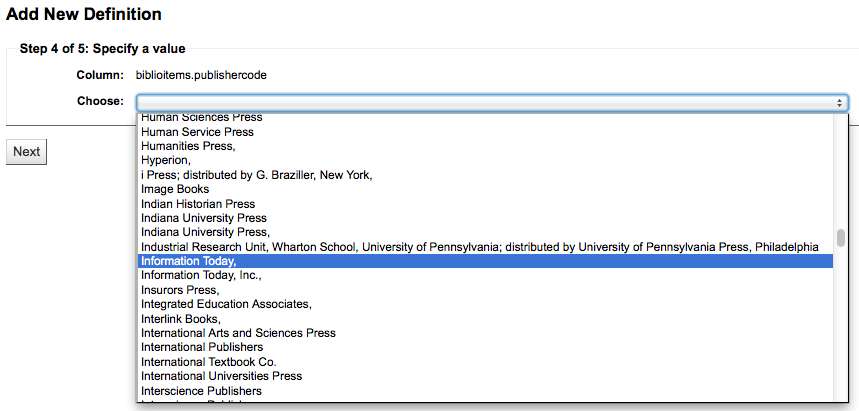
確認您的選項以便儲存此定義。
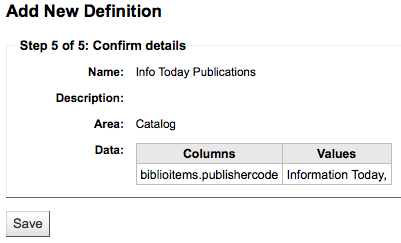
您的定義將出現在報表字典頁面
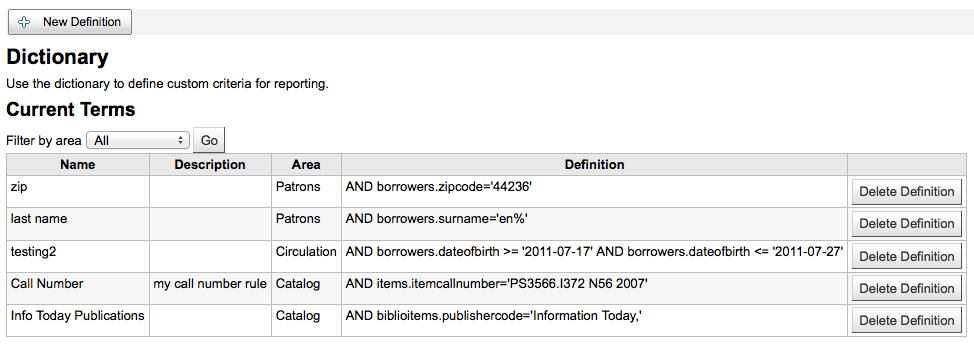
新增報表後,在下方的定義出現限制的選項,當成一般的篩選器。